- 安卓下载 相关标签
类型:媒体制作
语言:简体中文
更新: 2020-03-18 09:44:43
大小:1.35 TB
平台:Win All
- 1[媒体制作]苹果录屏大师下载 v1.1.0.0 电脑版
- 2[媒体制作]LiveView录屏软件下载 v3.5.6 官方版
- 3[媒体制作]ZubTitle字幕软件中文版下载 v3.0 绿色版
- 4[媒体制作]快手直播伴侣下载安装 v3.1.5.1205 官方版
- 5[媒体制作]神剪辑官方下载 v2.0.8 电脑版
- 6[媒体制作]135编辑器官方下载 v2.0 免费版
- 7[媒体制作]MKVtoolnix官方下载 v44.0 中文版
- 8[媒体制作]极音创作最新版下载 V1.3.5 官方版
- 9[媒体制作]freepiano电脑钢琴软件下载 v2.2.1 中文免费版(32/64位)
- 10[媒体制作]作曲写乐谱工具(MuseScore)中文版
会声会影X2是一款非常出色的剪辑软件,它适用于家庭或个人,能满足大部分的使用需求,虽然专业程度没有PR等软件那么高,不过也非常实用了。会声会影可以用于创建高质量的高清及标清影片、相册和DVD,会声会影X2能够从捕获、剪接、转场、特效、覆叠、字幕、配乐到刻录一步搞定,现在就来下载体验吧。
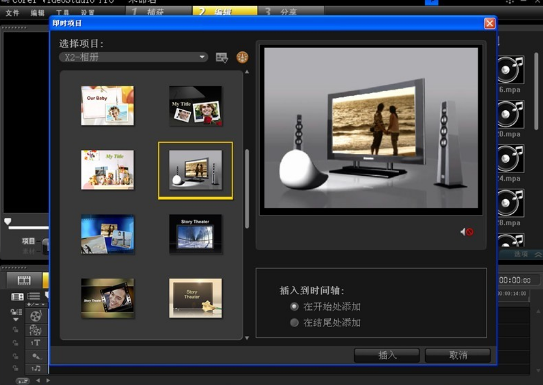
市面上的视频剪辑软件非常的多,使用会声会影x2可以将转场效果、文字效果、标题效果、图片、媒体等多种功能附加到您的视频上,让您的作品拥有更华丽的播放效果,对于设计影视作品、设计纪录片、设计运动视频等都是非常好用的!
【会声会影X2功能介绍】
主要功能
从任意位置(摄像机、照相机或 TV)抓取照片和视频
使用简单的影片向导或专业的动手编辑工具进行编辑
通过添加主题、音乐和特殊效果使影片更受欢迎
创建影片和相册光盘以便与家人及朋友分享
会声会影 X2
是那些想要表现其创造力、制作专业级高清和标清影片、相册和DVD 的爱好者的理想选择。
完整视频解决方案
简单易用且功能强大的视频编辑工具
效果创意控制
端到端 HD 支持
随附 Corel? WinDVD? 视频播放软件
新增功能
1、新增加了一个标题轨,字幕可以双轨操作了,很方便。
2、新增“绘图工具”各种画笔
3、新增加一个调节缩略图大小的标尺
4、渲染进度上,比会声会影10新增加两个按钮, 可以边渲染边播放,也可以暂停渲染!
5、如果你在YouTube网站有注册,还可以直接上传到这个视频网站
6、直接导入AVCHD视频,直接输出AVCHD格式的视频。
【会声会影X2软件特点】
基本特点
1.可用于创建专业级视频和相册
2.可使用省时的影片向导或简单的编辑工具制作完整的影片
3.可通过任何格式分享您的作品,从 DVD 到手机以及最新的高清家庭影院系统均适用
4.可以直接上载到 YouTube,让全世界都知道您的趣事
5.从任意位置(摄像机、照相机或 TV)抓取照片和视频
6.使用简单的影片向导或专业的动手编辑工具进行编辑
7.通过添加主题、音乐和特殊效果使影片更受欢迎
8.创建影片和相册光盘以便与家人及朋友分享
9.可以将影片刻录到 DVD、高清 AVCHD? 和 Blu-ray 光盘。也可以在 PSP?、iPod? 或 iPhone? 上共享,或者直接上载到YouTube
会声会影X2新特性
更简单、更直觉式的编辑方式
只要拖放素材在同一视讯轨上使其彼此重叠,就能快速自动建立视讯/音讯交错淡化特效
可自由地调整使用者介面视窗的大小,以符合不同人的工作需求
加大的对话方块与控制项,可以更轻松而精确地套用特效
可直接在素材库中快速修剪素材,无需其他额外设定
更多创意选项
使用独一无二的影片小画家,能在视讯上手绘、绘图或写字。例如,在地图上绘制家庭的度假路线
在覆迭轨套用转场特效,制造精美的覆迭效果
在单张相片或群组相片中套用自动平移和缩放特效
为标题新增背景色彩或造型,让标题更醒目
套用NewBlue Film Effects於视讯上,就能够替视讯添加剧院特效和怀旧电影的独特气氛
【会声会影X2快捷指令】
菜单命令的快捷键
Ctrl + N 创建新项目
Ctrl + O 打开项目
Ctrl + S 保存项目
Alt + Enter 项目属性
F6 参数选择
Ctrl + Z 撤消
Ctrl + Y 重复
Ctrl + C 复制
Ctrl + V 粘贴
Del 删除
F1 帮助
步骤面板的快捷键
Alt + C 转到「捕获」步骤
Alt + E 转到「编辑」步骤
Alt + F 转到「效果」步骤
Alt + O 转到「覆叠」步骤
Alt + T 转到「标题」步骤
Alt + A 转到「音频」步骤
Alt + S 转到「分享」步骤
Up 转到上一个步骤
Down 转到下一个步骤
导览面板的快捷键
F3 设置开始标记
F4 设置结束标记
Ctrl + 1 切换到项目模式
Ctrl + 2 切换到素材模式
Ctrl + P 播放/ 暂停
Shift + 播放 播放当前选中的素材
Ctrl + H 起始
Ctrl + E 终止
Ctrl + U 上一帧
Ctrl + T 下一帧
Ctrl + R 重复
Ctrl + L 系统音量
Ctrl + I 分割视频
Tab ;Enter
在「修整拖柄」和「飞梭栏」之间切换。
在激活了「修整拖柄」时,按 [Tab]
或 [Enter] 可以切换到右边的拖柄。
Left 如果您按 [Tab] 或
[Enter],可以激活「修整拖柄」或「飞梭栏」,用左箭头键可以移到上一帧。
Right 如果您按 [Tab] 或
[Enter],可以激活「修整拖柄」或「飞梭栏」,用右箭头键可以移到下一帧。
ESC 如果您按 [Tab] 或
[Enter],可以激活「修整拖柄」或「飞梭栏」,或在两者之间切换,您可以按 [Esc] 来取消激活「修整拖柄」或「飞梭栏」。
时间轴的快捷键
Ctrl + A
选中时间轴上的所有素材。
单个标题:在屏幕编辑模式中选中所有的字符。
Ctrl + X
单个标题:在屏幕编辑模式中剪切所选的字符。
Shift + 单击
选中同一轨上的多个素材。(要选中素材库中的多个素材,请用 Shift+单击或 Ctrl+单击这些素材。)
Left 选中时间轴中的上一个素材。
Right 选中时间轴中的下一个素材。
+/ - 放大/缩小。
Page Up /Page Down 滚动到右边/左边。
Ctrl + Down ;Ctrl + Right 向前滚动。
Ctrl + Up ;Ctrl + Left 向后滚动。
Ctrl + Home 移到时间轴的起始位置。
Ctrl + End 移到时间轴的终止位置。
多重修整视频功能的快捷键
Del 删除
F3 设置开始标记
F4 设置结束标记
F5 转到素材的后面
F6 转到素材的前面
Esc 取消
其它
ESC 停止捕获、刻录、渲染或关闭对话框,不做修改。
如果已切换到全屏幕预览模式,按[Esc] 可以返回到「会声会影编辑器」的界面。
双击素材库中的转场 可以自动将它插入到两个素材之间的第一个可插入的转场位置。重复此操作可以将转场插入到下一个空白的转场位置。
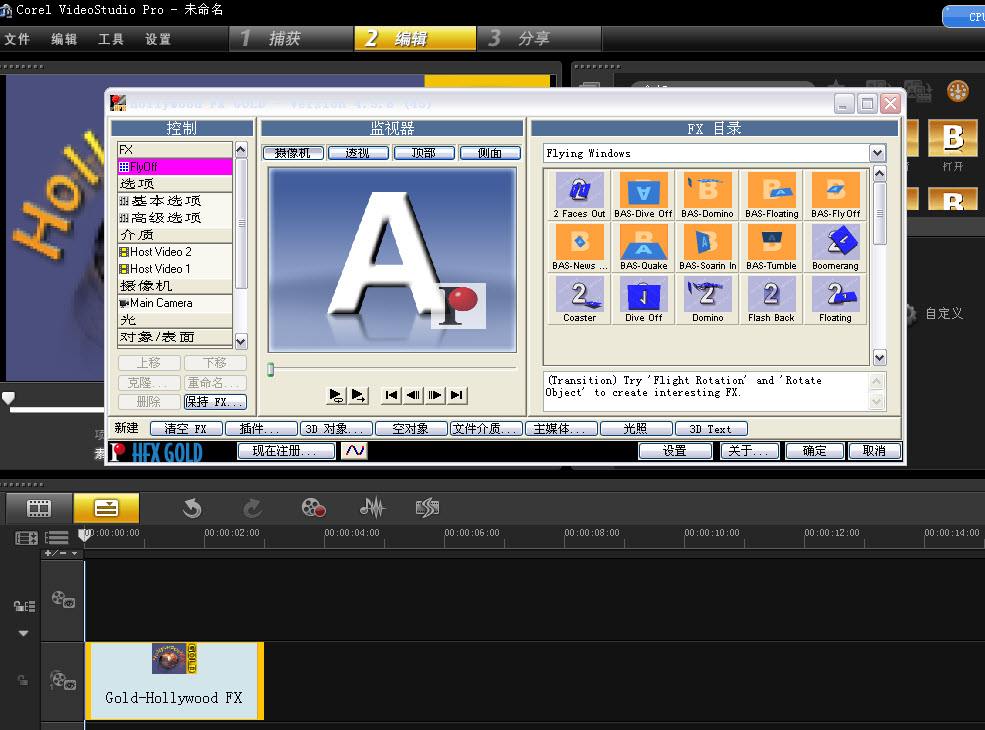
【会声会影X2使用方法】
一、如何导入媒体文件
第一步打开桌面上的会声会影图标。会声会影各个版本对于初学者来说使用起来差别不是很大,就目前所述内容可以说是各个版本通用的。

第二步:在如下图所示的红色区域“库导航面板”处单击右键。

第三步:选择“插入媒体文件”。

第四步:在弹出的对话框中选择需要的媒体文件,此处,我们选择一个视频文件。

二、如何剪辑媒体文件
第一步:如图所示,“左键”拖拽媒体文件到第一个“视频轨”中。
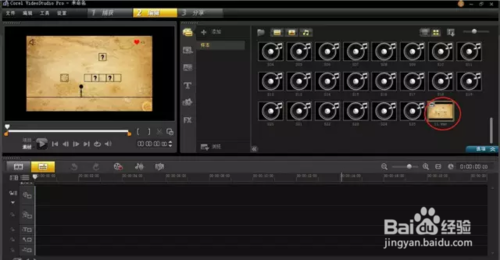
第二步:上一步完成后媒体文件已经被拖入到“视频轨”中了。PS:需要注意的是,第一条为视频轨,视频轨中媒体文件是连续的,多个媒体文件只能前后调整位置,但是中间不能有空隙。“视频轨”下面的为覆盖轨,从覆盖轨向下的轨道都是可以随意调整位置的。
三、多个媒体文件连接
第一步:会声会影中多个媒体文件连接非常简单,直接拖动第二个媒体文件进入“视频轨”即可实现。
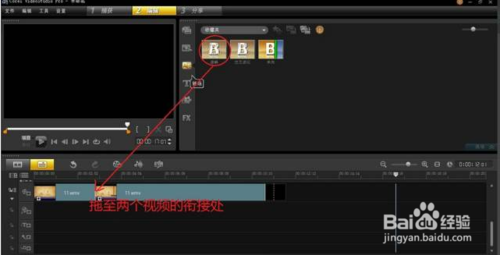
第二步:如下图所示两个媒体文件已经连接在一起。
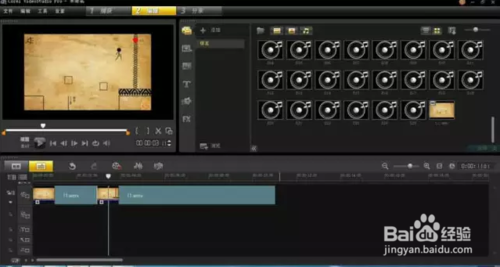
四、加入转场动画
第一步:两个媒体文件转换时加入动画使得过渡更加自然。首先如下图切换到“转场”。
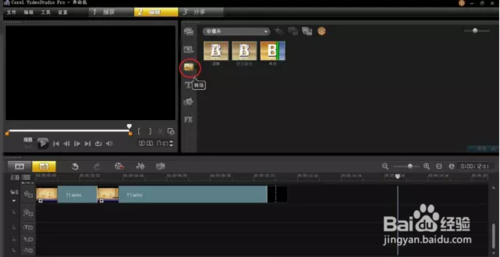
第二步:将转场效果拖动到两个媒体文件之间。
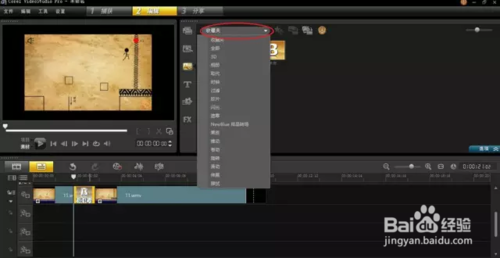
【会声会影X2常见问题】
1.问:我很少使用会声会影的影片向导和DV转DVD向导,如何快速进入会声会影编辑器界面?
答:进入系统后,双击桌面会声会影程序的启动图标,弹出启动画面后,色选窗口左下角的“不再显示此消息”复选框,然后选择“会声会影编辑器”。下次双击桌面会声会影程序的启动图标,即可直接进入会声会影编辑器界面。
2.问:设置了快速进入“会声会影编辑器”界面后,需要使用“影片向导”时如何操作呢?
进入“会声会影编辑器后,按F6快捷键,打开”“参数选择”对话框,切换到“常规”选项卡,勾选“显示启动画面”复选框,然后单击“确定”按键,即可在双击桌面会声会影启动图标后,弹出启动画面,此时选择要使用的组件即可。
3.问:为什么在“参数选择”中已经更改了工作文件夹路径,可是在刻录光盘时仍提示占用C盘?
答:在“参数选择”对话框中设置的是项目文件的工作文件夹,但是在刻录光盘时,还需要再设置刻录光盘时所需要的工作文件夹。
4.问:项目属性的作用是什么?
答:项目属性的设置包括、压缩等内容,一旦设置不当,会造成视频编辑出错、质量下降、渲染时间延长、光盘刻录出错等问题。所以,第次编辑影片之前都应该对项目属性进行适当设置。
5.问:保存项目文件夹时,可以将程序设置为保存吗?
答:可以。打开项目文件后,按F6快捷键,打开“参数选择”对话框,切换到“常规”选项卡,勾选“项目”选项区域内“自动保存项目间隔”复选框,然后单击该数值框右侧微调按钮,设置项目文件自动保存的间隔,设置完毕后,单击“确定”按钮即可。
6.问:系统提示内在不可读是什么原因?
答:内存不可读的原因很多,若已排除硬件问题,在应用国家保护问题方面,一旦遇到系统提示内在不可读的现象可以尝试进行以下操作。
a. 重新安装会声会影程序。
b. 重新设置电脑系统的虚拟内存。虚拟内存初始值应大于内在的1.5倍,最大值是内存的2倍。
会声会影X2官方下载 简体中文版其他版本
用户评论
最新评论
- 置顶 河北承德电信 网友 敷衍
好东西值得分享
- 置顶 山东菏泽联通 网友 星星少女?
凡事要乘早
- 置顶 甘肃定西电信 网友 东风寄千愁
谢谢小编大大分享,支持一下。。。
- 置顶 河南开封电信 网友 等过春秋
这软件好用,奥力给
- 置顶 云南保山联通 网友 一米阳光°几度温暖
成功下载&成功使用


 Subtitles View字幕处理工具电脑版下载 v1.0 官方版
Subtitles View字幕处理工具电脑版下载 v1.0 官方版 新榜小助手网页版插件下载 v1.5.3 官方版
新榜小助手网页版插件下载 v1.5.3 官方版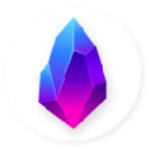 effect creator软件下载 v3.3.0 官方中文版
effect creator软件下载 v3.3.0 官方中文版 本本录屏最新下载 v3.5.0.0 官方版
本本录屏最新下载 v3.5.0.0 官方版 剪辑熊视频处理软件 v1.0 官方最新版
剪辑熊视频处理软件 v1.0 官方最新版 moo0录音专家软件下载 v1.46 最新官方版
moo0录音专家软件下载 v1.46 最新官方版 bb flashback pro 5 播放器下载 v5.34 汉化版
bb flashback pro 5 播放器下载 v5.34 汉化版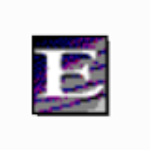 encore乐谱编辑器最新版下载 v4.5 中文版
encore乐谱编辑器最新版下载 v4.5 中文版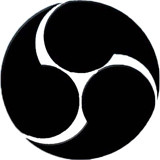 OBS Studio录屏软件中文版下载 v25.0.1 官方版
OBS Studio录屏软件中文版下载 v25.0.1 官方版 Adobe Animate 2022 Repack版下载 v22.0.5 百度云资源分享(rutracker)
Adobe Animate 2022 Repack版下载 v22.0.5 百度云资源分享(rutracker) kk录像机去水印电脑版下载 v2.9.0.0 最新版
kk录像机去水印电脑版下载 v2.9.0.0 最新版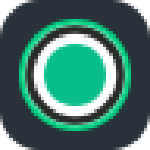 轻映录屏2021最新官方版 v1.0.0.4 免费版
轻映录屏2021最新官方版 v1.0.0.4 免费版 万彩微影大师官方下载 v3.0.2 免费版
万彩微影大师官方下载 v3.0.2 免费版 MuseScore打谱软件免费下载 v3.6.2 官方最新版
MuseScore打谱软件免费下载 v3.6.2 官方最新版 ScreenToGif免费开源GIF制作神器电脑版下载 v2.31.0 最新版
ScreenToGif免费开源GIF制作神器电脑版下载 v2.31.0 最新版 神狐录音机完整版下载 v1.0 官方免费版
神狐录音机完整版下载 v1.0 官方免费版 AQ录制官方版下载 v1.5.35.0 最新电脑版
AQ录制官方版下载 v1.5.35.0 最新电脑版 录屏君免费下载 v2.4.0 官方电脑版
录屏君免费下载 v2.4.0 官方电脑版 bilibili直播姬2021官方最新版下载 v3.33.5.2052 电脑版
bilibili直播姬2021官方最新版下载 v3.33.5.2052 电脑版 Tipard Screen Capture最新官方版下载 v2.0.8 中文版
Tipard Screen Capture最新官方版下载 v2.0.8 中文版 万彩微影破最新解版下载 v3.0.9 免费版
万彩微影破最新解版下载 v3.0.9 免费版 Screen to Gif官方免费版下载 v2.28.2 中文版
Screen to Gif官方免费版下载 v2.28.2 中文版 哔哩哔哩直播姬电脑版官方下载 v3.33.1.2045 beta版
哔哩哔哩直播姬电脑版官方下载 v3.33.1.2045 beta版 来画视频制作工具去水印版下载 v1.0.0 电脑版
来画视频制作工具去水印版下载 v1.0.0 电脑版 沃方屏幕录制电脑版下载 v1.0.1.1482 官方免费版
沃方屏幕录制电脑版下载 v1.0.1.1482 官方免费版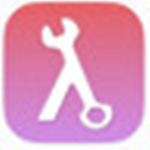 AE Studio(CSGO视频制作工具)插件下载 v1.0.2 中文免费版
AE Studio(CSGO视频制作工具)插件下载 v1.0.2 中文免费版 bilibili直播姬电脑版最新下载 v3.29.0 官方版
bilibili直播姬电脑版最新下载 v3.29.0 官方版 RTSP Patrina很萌录制器电脑版下载 v5.0.10 最新版
RTSP Patrina很萌录制器电脑版下载 v5.0.10 最新版 IObit Screen Recorder录屏软件电脑版下载 v1.0.0.106 免费版
IObit Screen Recorder录屏软件电脑版下载 v1.0.0.106 免费版 视频字幕提取工具电脑版下载 v2.0 最新版(支持中英日多种语言互译)
视频字幕提取工具电脑版下载 v2.0 最新版(支持中英日多种语言互译) EV录屏高清无水印版免费下载 v4.1.4 win版
EV录屏高清无水印版免费下载 v4.1.4 win版 D3DGear录屏软件电脑版下载 v5.00.2297 绿色版
D3DGear录屏软件电脑版下载 v5.00.2297 绿色版 SubtitlesView字幕工具下载 v1.0 官方版
SubtitlesView字幕工具下载 v1.0 官方版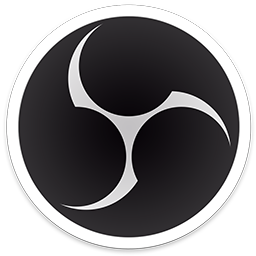 OBS Studio直播推流工具电脑版下载 v26.1.1 中文版
OBS Studio直播推流工具电脑版下载 v26.1.1 中文版
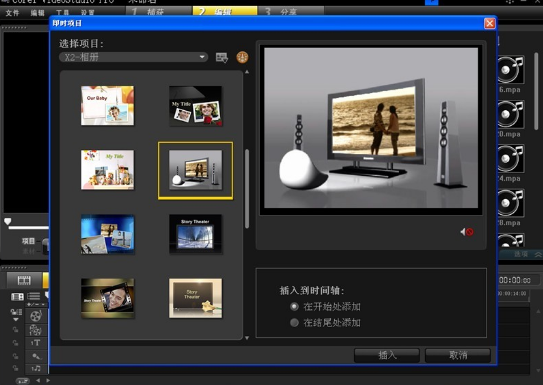


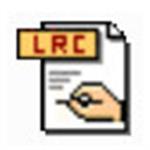 Lrc歌词编辑器官方下载 2020 电脑版
Lrc歌词编辑器官方下载 2020 电脑版 AQ录制软件 v1.7.6.0 官方版
AQ录制软件 v1.7.6.0 官方版 录大咖电脑版 v2.0.4.1 免费软件
录大咖电脑版 v2.0.4.1 免费软件 b站(bilibili弹幕视频网)录播姬下载 v1.1.1 官方版
b站(bilibili弹幕视频网)录播姬下载 v1.1.1 官方版 popsub字幕制作软件官方下载 v0.77 中文版
popsub字幕制作软件官方下载 v0.77 中文版 数码大师2010免费版官方下载 电脑版
数码大师2010免费版官方下载 电脑版 evcapture录屏软件下载 v3.9.7 官方版
evcapture录屏软件下载 v3.9.7 官方版 OBS Studio录屏软件下载 v25.0.8 64位电脑版
OBS Studio录屏软件下载 v25.0.8 64位电脑版 易企秀电脑版官方下载 v4.17.0 免费版
易企秀电脑版官方下载 v4.17.0 免费版